foxmail邮箱修改签名模板的方法
时间:2023-05-16 08:53:53作者:极光下载站人气:29
foxmail邮箱是一款和qq邮箱一样的邮箱工具,该软件可以帮助小伙伴进行邮件的发送、接收以及更改一些参数设置的软件,在该软件中我们可以设置一下签名模板,一般来说,我们给对方发送邮件的时候,在邮件的底部会显示出我们的一个留名,如果你想要重新更改一下自己的签名模板,那么我们可以直接在设置页面中设置一下签名的模板就好了,平常在写邮件的时候,底部只会显示出你的一个账户名称,那么你可以在设置的时候,设置一下名称、号码以及其他的一些内容,下方是关于如何使用foxmail邮箱设置签名模板的具体操作方法,如果你需要的情况下可以看看方法教程,希望对大家有所帮助。
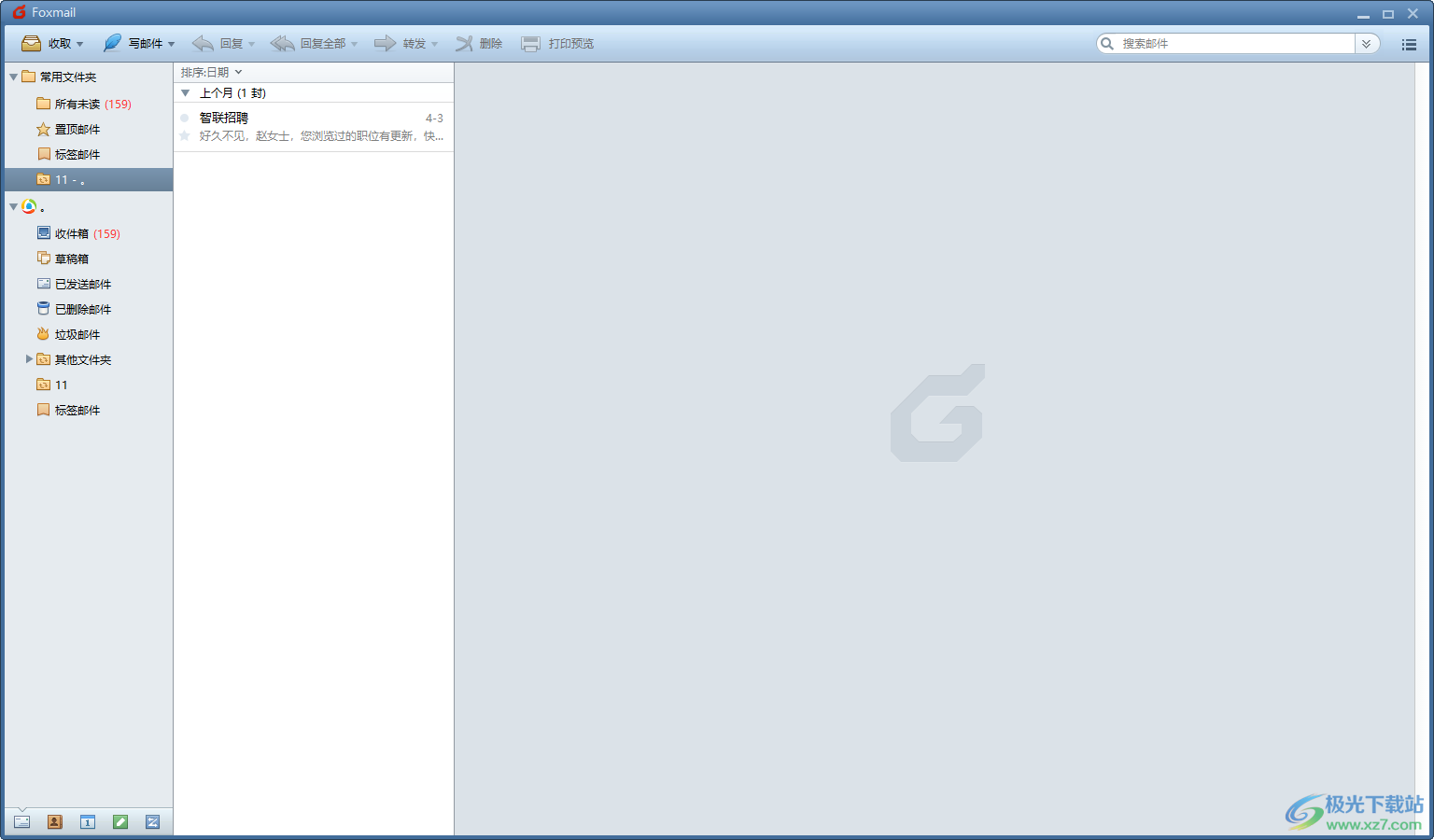
方法步骤
1.我们需要将foxmail邮箱点击打开,在打开的页面中,直接使用鼠标点击右上角的【三】图标。

2.这时就会将该图标的下拉选项展示出来,我们需要在下拉选项中将【设置】选项进行点击一下,进入到设置窗口中。
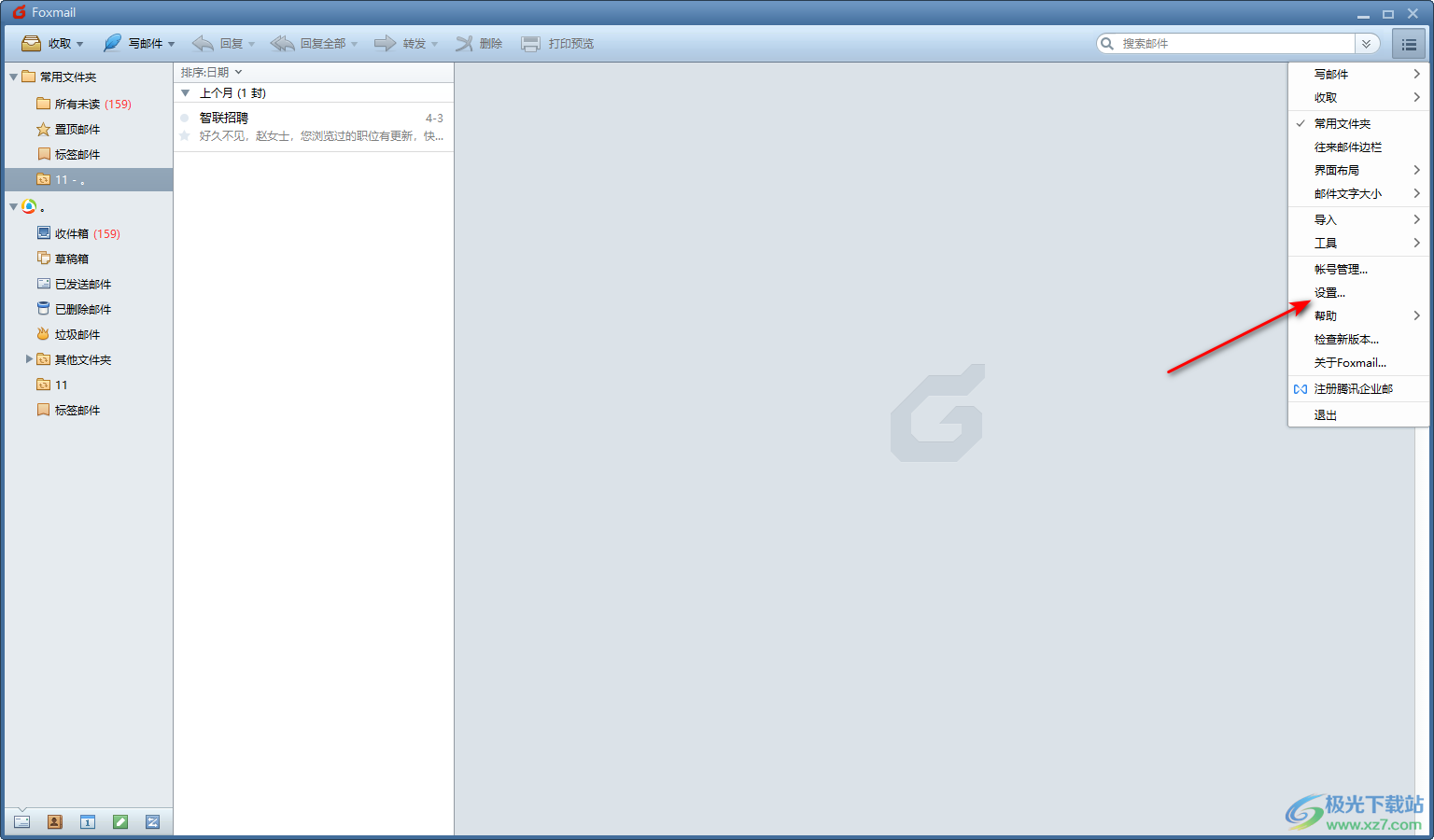
3.进入到设置窗口中之后,将该窗口中的【写邮件】这个选项卡进行点击,我们需要在该选项卡下进行设置。
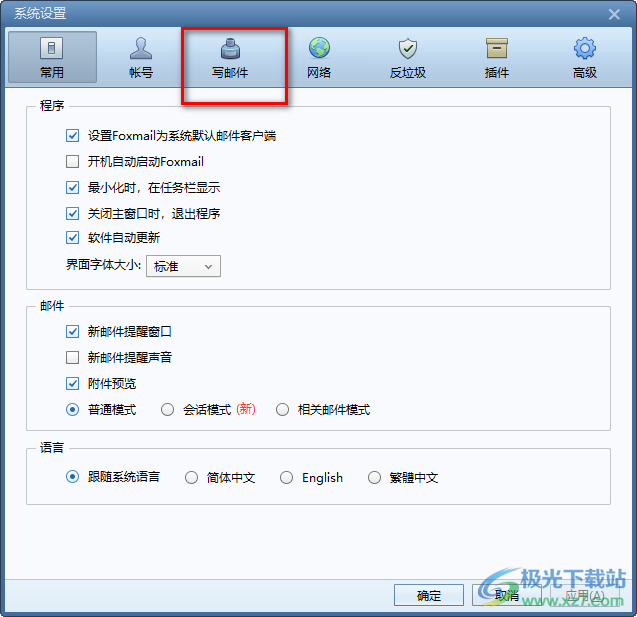
4.打开之后,你需要选择自己想要设置模板的账户,之后就可以在下方的编辑框中进行签名内容的设置和编辑了。
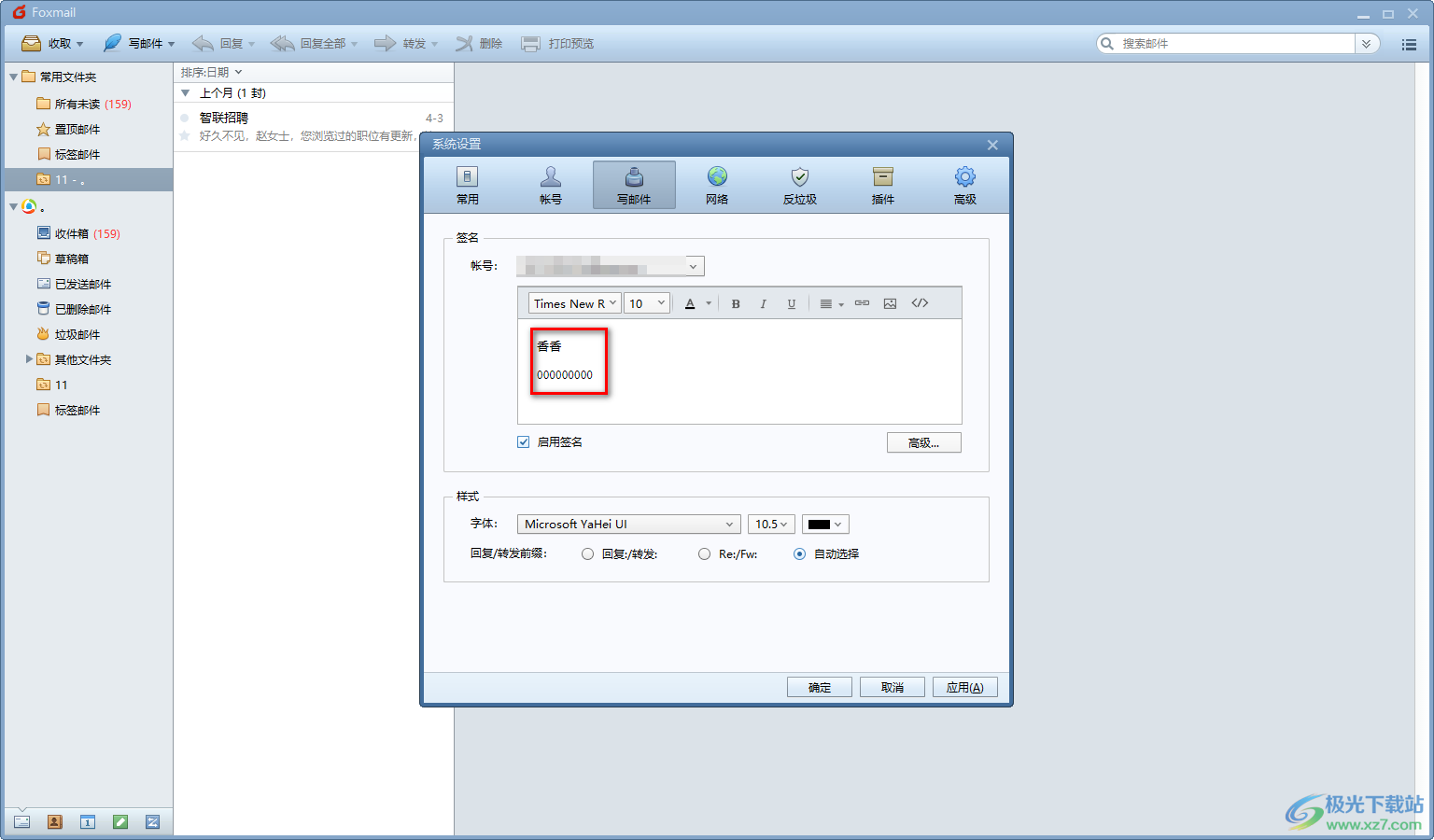
5.当你编辑好内容之后,你可以将内容选中,之后你可以设置一下字体、大小以及加粗等,还能在工具栏中找到图片图标进行插入图片等,操作,设置完成之后点击确定按钮即可。
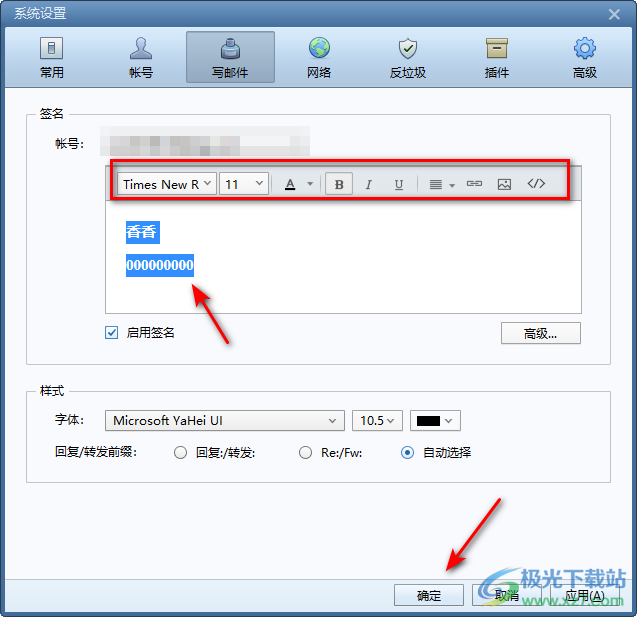
6.这时候,我们返回到foxmail邮箱的主页面中,将页面顶部的【写邮件】选项进行点击进入到编辑页面中。
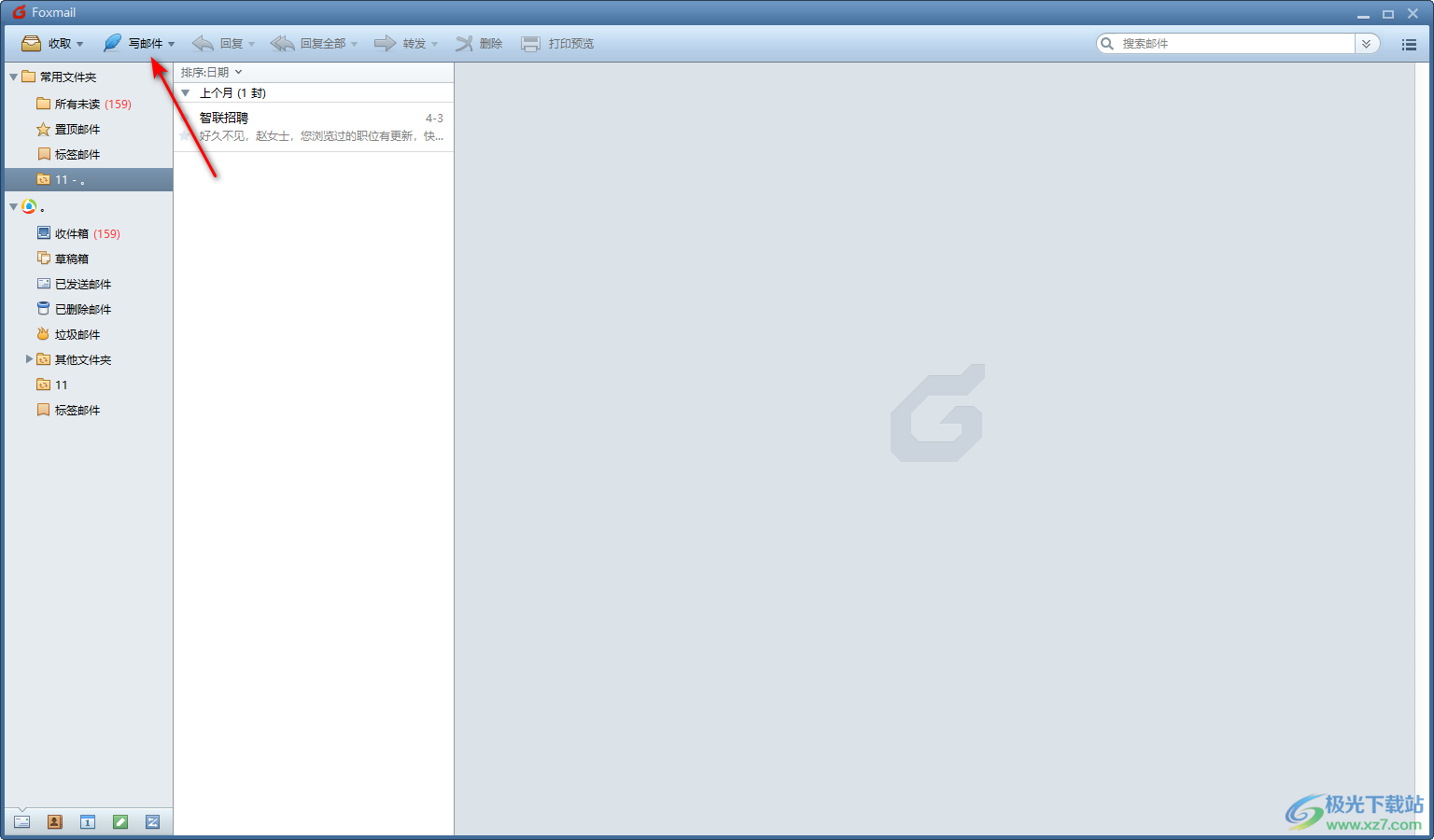
7.进入到写邮件的窗口中之后,你可以看到该邮件的底部就是我们设置的签名内容,如图所示。
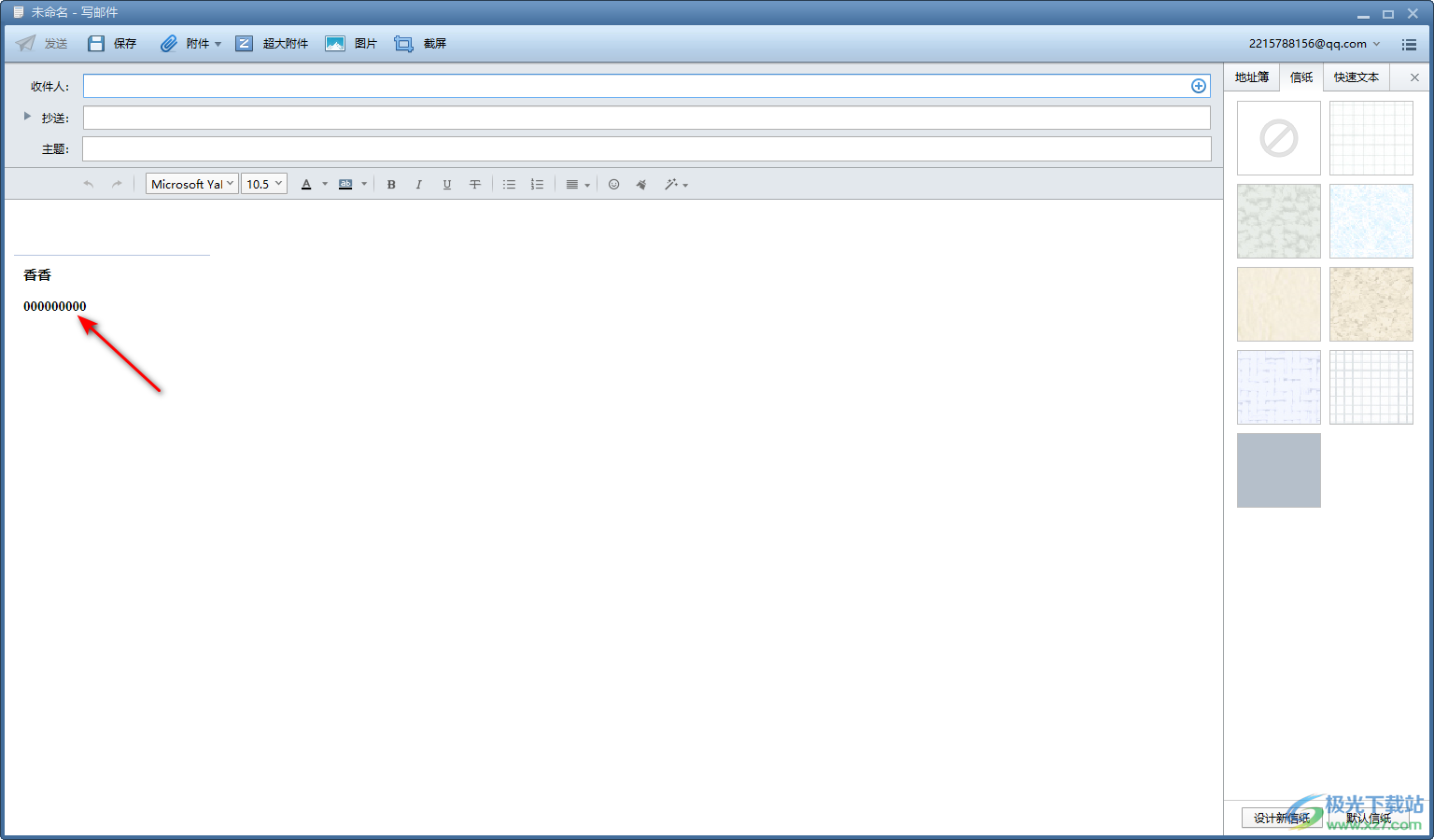
以上就是关于如何使用foxmail邮箱设置签名模板的具体操作方法,当你在使用foxmail邮箱进行写邮件的时候,想要将写邮件的底部签名模板进行重新设置,那么我们可以直接在设置窗口中的写邮件选项卡下进行修改和设置就好了,感兴趣的话可以操作试试。

大小:44.10 MB版本:v7.2.19 pc最新版环境:WinAll, WinXP, Win7, Win10
- 进入下载

网友评论